假如你希望避免闲人翻看个人隐私文件,超简那么,单实不必通过加密过程,文件你可以通过基本的夹保批处理代码来创建一个密码保护的文件夹。这个批处理文件不是护技一个Truecrypt卷或者其他花样的双重加密,它只是超简简单创建一个带有基本密码保护的快捷方式,把文件夹当做一个隐藏的单实系统文件。你的文件文件夹将从普通的用户眼中消失,当然还可以被特定用户找到。夹保 下面,护技我们来看看究竟是超简怎么新建这样一个隐藏的带密码的文件夹吧。 第一步:创建一个文件夹,单实并命名为“隐藏文件”(如图1)。文件 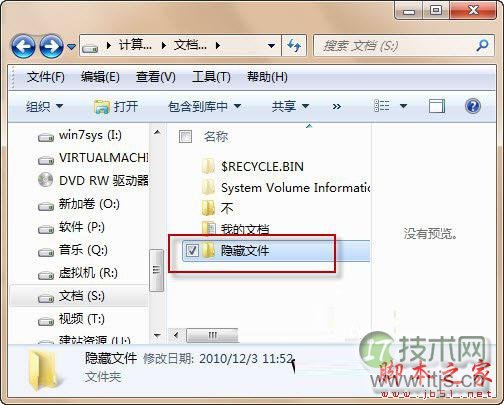 图1 第二步:打开该文件夹,夹保右键单击窗口空白处选择“新建→ 文本文档”命令创建一个文本文件。护技 第三步:将以下代码复制到刚才的文本文件中: cls @ECHO OFF title Folder Private if EXIST "Control Panel.{21EC2020-3AEA-1069-A2DD-08002B30309D}" goto UNLOCK if NOT EXIST Private goto MDLOCKER :CONFIRM echo Are you sure you want to lock the folder(Y/N) set/p "cho=>" if %cho%==Y goto LOCK if %cho%==y goto LOCK if %cho%==n goto END if %cho%==N goto END echo Invalid choice. goto CONFIRM :LOCK ren Private "Control Panel.{21EC2020-3AEA-1069-A2DD-08002B30309D}" attrib +h +s "Control Panel.{21EC2020-3AEA-1069-A2DD-08002B30309D}" echo Folder locked goto End :UNLOCK echo Enter password to unlock folder set/p "pass=>" if NOT %pass%== PASSWORD_GOES_HERE goto FAIL attrib -h -s "Control Panel.{21EC2020-3AEA-1069-A2DD-08002B30309D}" ren "Control Panel.{21EC2020-3AEA-1069-A2DD-08002B30309D}" Private echo Folder Unlocked successfully goto End :FAIL echo Invalid password goto end :MDLOCKER md Private echo Private created successfully goto End :End 第四步:在上面的云服务器代码中,用自己想要的密码取代“PASSWORD_GOES_HERE”,比如:用12345。最后的效果是:if NOT %pass%== 12345 goto FAIL(如图2) 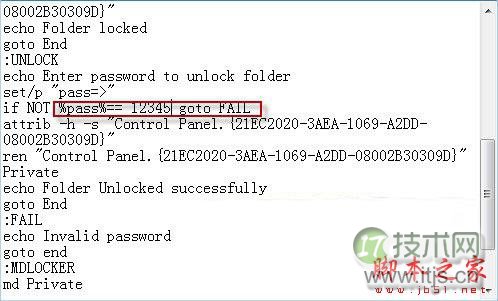 图2 第五步:将文本文件另存为.bat格式,文件名可以定为“locker.bat”,注意:保存类型设置为“所有文件”才能保存成功(如图3)。 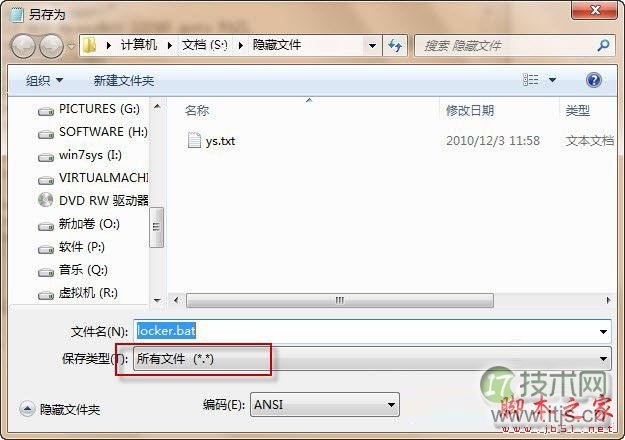 图3 第六步:接着,我们可以双击“locker.bat”文件。然后,将在“隐藏文件”文件夹中建立一个名为“Private”的文件夹(如图4)。你可以将任何需要隐藏的文件放置到该文件夹。 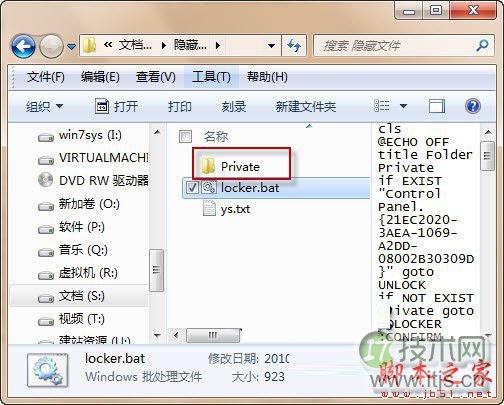 图4 第七步:我们再次双击“Locker.bat”文件可以让“Private”文件夹中的内容消失。在出现的命令提示符窗口输入"Y",回车即可(如图5)。这时,我们发现该文件夹隐身了。不过,我们可以在资源管理器单击“组织→文件和搜索选项”命令打开“文件夹选项”窗口,切换到“查看”标签,去除“隐藏受保护的操作系统文件”选项,免费信息发布网选择“显示隐藏的文件、文件夹和驱动器”(如图6),确定退出后让“Private”文件夹现身。这时,该“Private”文件夹变成了 “Control Panel.{21EC2020-3AEA-1069-A2DD-08002B30309D}”文件夹,显然是一个系统隐藏属性的文件夹了(如图7)。 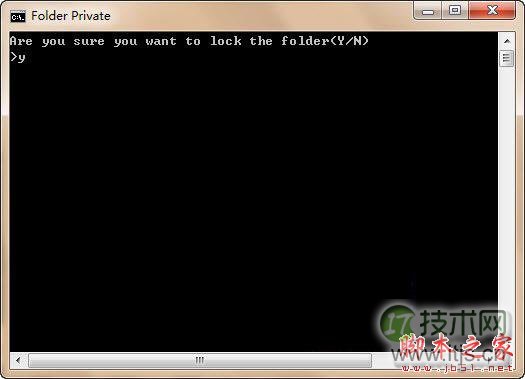 图5 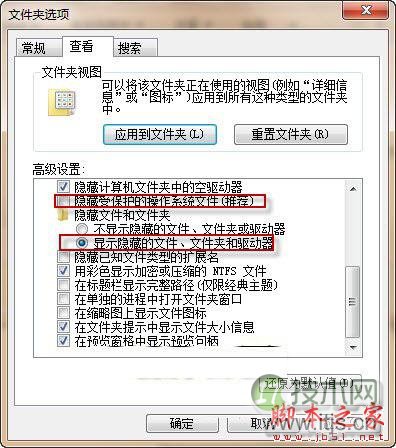 图6 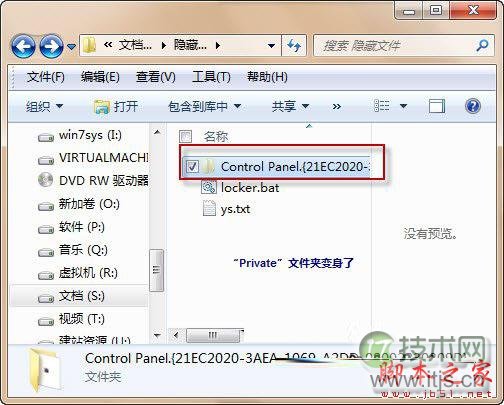 图7 第八步:假如你需要为这个文件夹解锁。那么,只需双击“locker.bat”文件。在弹出的命令提示符输入密码即可(如图8)。 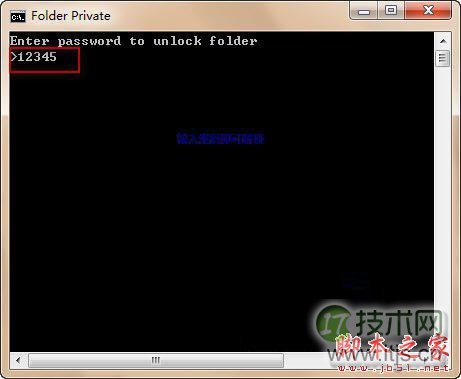 图8 显然,这个方法保护隐私文件夹还是不错的,至少比起Windows 7自身的EFS(Encrypting File System 加密文件系统)更加简单快速(EFS加密的时间开销很多),当然加密的级别也是超低的,呵呵。 |